- El error de oobesettings de Windows 11 ocurre cuando el registro de su sistema está dañado.
- Puede resolver el problema utilizando la utilidad SFC, como se describe a continuación.
- obesosAlgo salió mal errores también aparecerá en su pantalla cuando intente abrir cualquier aplicación o programa.
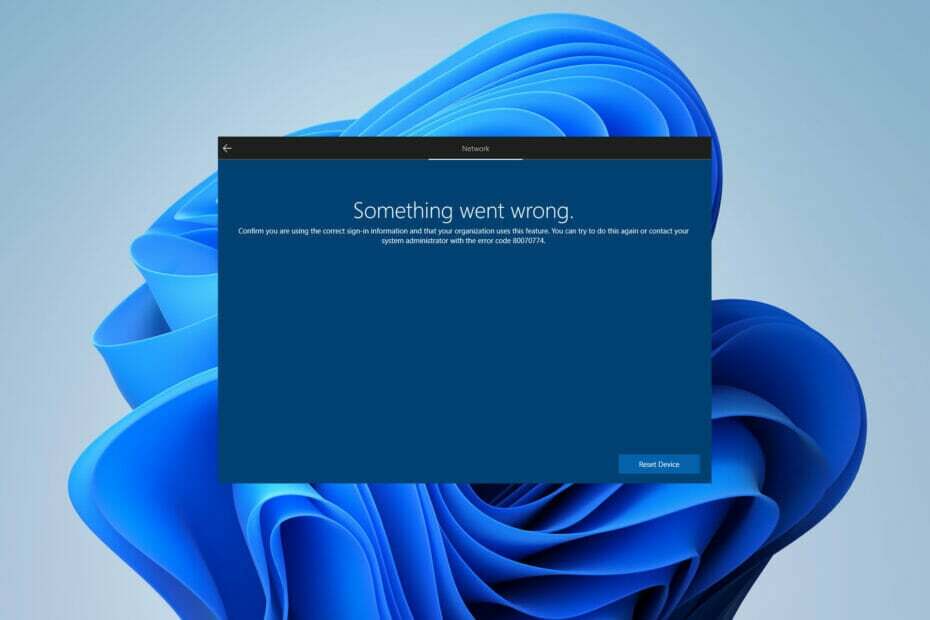
XINSTALAR HACIENDO CLIC EN EL ARCHIVO DE DESCARGA
Este software reparará errores informáticos comunes, lo protegerá de la pérdida de archivos, malware, fallas de hardware y optimizará su PC para obtener el máximo rendimiento. Solucione problemas de PC y elimine virus ahora en 3 sencillos pasos:
- Descargar la herramienta de reparación de PC Restoro que viene con tecnologías patentadas (patente disponible aquí).
- Hacer clic Iniciar escaneo para encontrar problemas de Windows que podrían estar causando problemas en la PC.
- Hacer clic Repara todo para solucionar problemas que afectan la seguridad y el rendimiento de su computadora
- Restoro ha sido descargado por 0 lectores este mes.
El error oobesetings en Windows 11 es un error de pantalla azul que ocurre debido a un registro dañado, que es una base de datos para los programas y controladores de su PC.
Cuando el registro es defectuoso, causa problemas con el resto del sistema operativo. Si recibe un error de oobesetings, debe reparar su registro para solucionar el problema.
Básicamente es una base de datos para Windows; contiene muchas configuraciones y opciones para su PC. Un problema con el registro puede provocar errores que impidan que su computadora se inicie correctamente o incluso que no se inicie.
Si obtiene este error cuando intenta abrir un nuevo archivo por primera vez, probablemente esté experimentando una escasez de memoria normal. Aumentar su memoria virtual puede ayudar a corregir el problema.
Es posible que su computadora no tenga suficiente memoria instalada para manejar todos sus programas al mismo tiempo. Alternativamente, uno puede instalar más RAM o reducir el tamaño de sus programas para que se ejecuten más rápido.
oobesettings es una utilidad de Windows que se utiliza para restablecer la configuración y las preferencias del usuario en Windows 11. Muestra un asistente que lo ayuda a configurar su computadora después de un cambio de red o hardware, como agregar o quitar una tarjeta adicional, cambiar la configuración de energía o instalar un nuevo software.
Realiza una configuración automática del sistema operativo mediante la detección de componentes básicos de hardware, la configuración de Microsoft Office y la actualización de la configuración del sistema. La utilidad es parte de Windows y no requiere ninguna instalación para ejecutarse.
¿Por qué aparece el error oobesettings en Windows 11?
Es un problema muy común para los usuarios de Windows 11. Por lo general, el error aparecerá cuando abra o use una aplicación determinada, especialmente algunas aplicaciones de juegos. Cuando comience a usar la aplicación, recibirá un mensaje de error como:
No se puede iniciar [algún nombre]. Esta aplicación no pudo iniciarse porque no se encontró oobesettings.dll.
La causa del mensaje de error de oobesettings es un registro corrupto. Este es uno de los muchos mensajes de error que pueden ocurrir cuando no puede abrir un archivo o acceder a los datos que necesita. Puede ser frustrante buscar una solución, pero la buena noticia es que es posible corregir estos mensajes de error.
Propina
Para evitar este tipo de error en el futuro, se recomienda crear copias de seguridad periódicas y almacenarlas en diferentes discos o ubicaciones (si es posible).
Si se enfrenta al error de oobesettings en Windows 11, ¡no se preocupe! Aquí hay un par de arreglos que puede usar para remediar la situación.
¿Qué puedo hacer para corregir el error de oobesttings en Windows 11?
1. Reinicia tu dispositivo
La forma más fácil de solucionar este problema es reiniciando su computadora. Esto resolverá el problema si ocurre debido a causas temporales como un paquete de servicio pendiente o una aplicación instalada que podría estar en conflicto con su configuración actual.
2. Usar la utilidad SFC
- Clickea en el Icono de búsqueda en tu barra de tareas y escribe cmd.
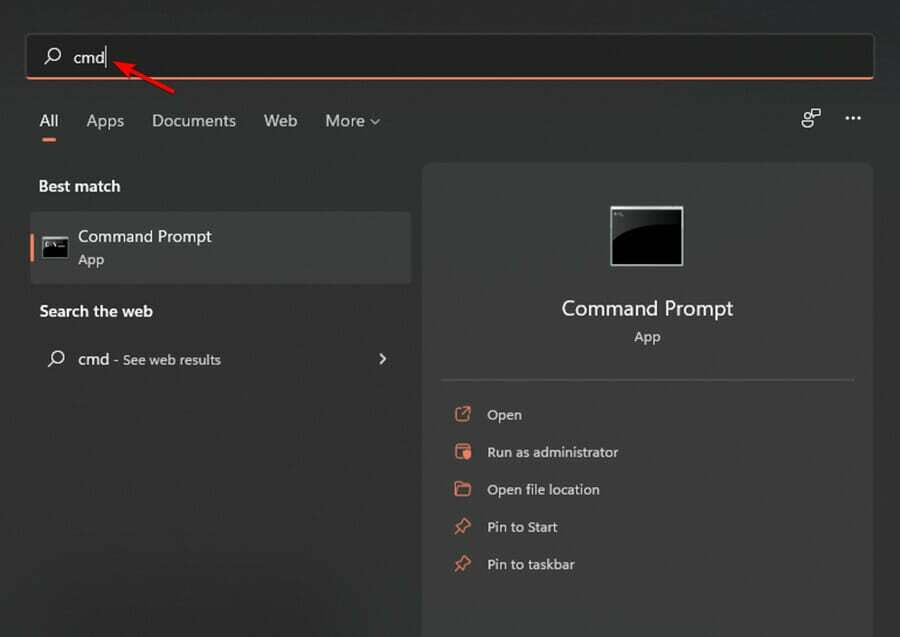
- Selecciona el Ejecutar como administrador opción.

- Luego, ingrese el siguiente comando:
sfc/escanear ahora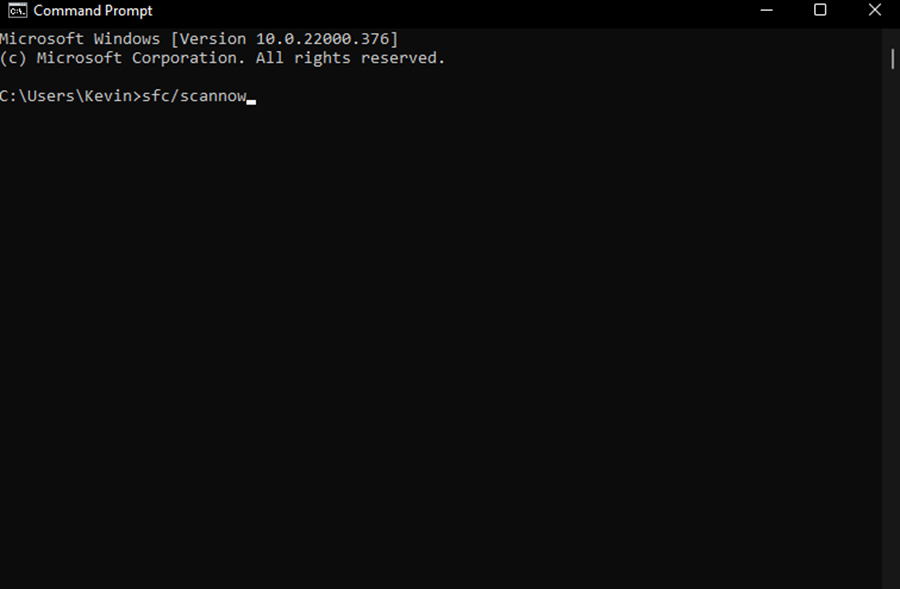
- Espere a que se complete el escaneo, luego reinicie su dispositivo para verificar si el problema se resolvió.
Para funciones más avanzadas, recomendamos Restaurante como la herramienta a seguir, escaneará su sistema en busca de archivos corruptos y los reparará automáticamente.
3. Reparar el registro
- prensa ventanas clave + R en su teclado para abrir la Correr caja de diálogo.

- Luego, ingrese el siguiente código en el Correr ventana y presione Ingresar en su teclado para abrir la Editor del Registro de Windows:
regeditar
- Navega por la siguiente ruta:
HKEY_LOCAL_MACHINE/SYSTEM/CurrentControlSet/Control/Session Manager/Memory Management.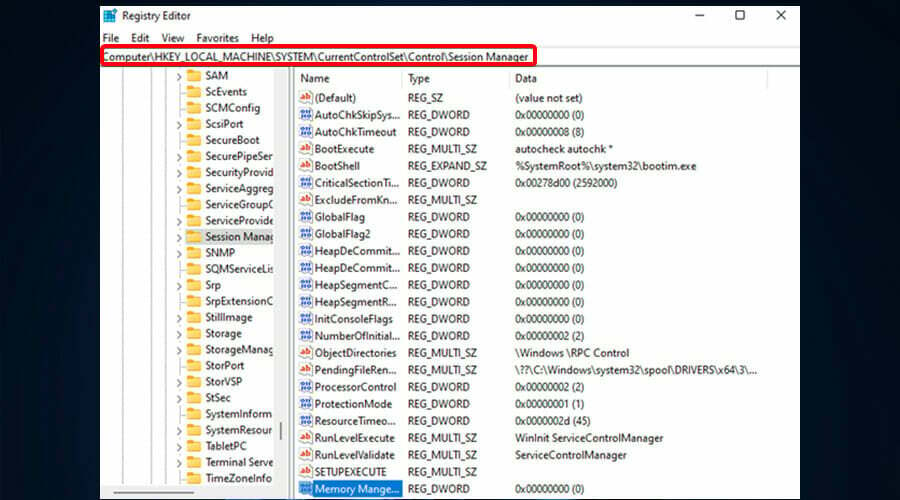
- Haga clic derecho en Valor de compromiso de límite en el panel derecho y elija el Borrar opción. Hacer clic sí cuando reciba un mensaje de confirmación.

- Cierra el Editor del Registro de Windows y reinicie su computadora.
4. Restablecer Windows 11
- prensa ventanas Tecla + I llave para abrir Ajustes.

- Navegar a la Sistema sección y seleccione Recuperación.
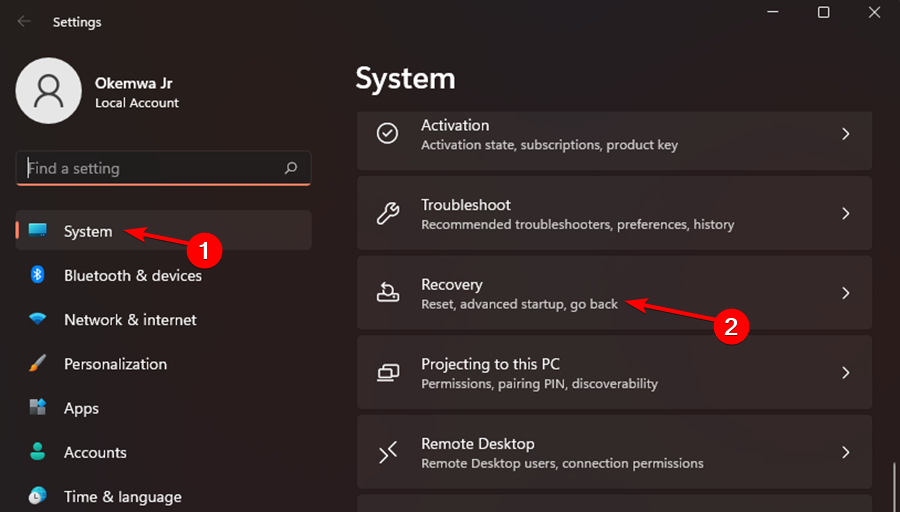
- Ahora haga clic en el Restablecer PC botón.
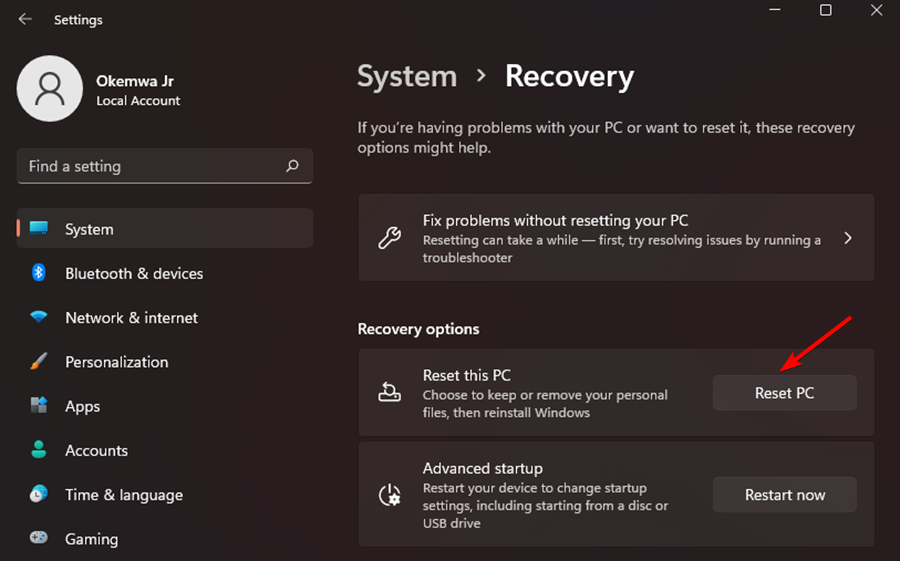
- Seleccione la opción deseada. En la mayoría de los casos, es mejor usar Quitar todo, pero si lo elige, asegúrese de hacer una copia de seguridad de sus archivos de antemano.

- Seleccione el tipo de reinstalación que desea. usamos el Reinstalación local.

- Confirme su configuración de reinstalación.

- Hacer clic Reiniciar para iniciar el proceso.
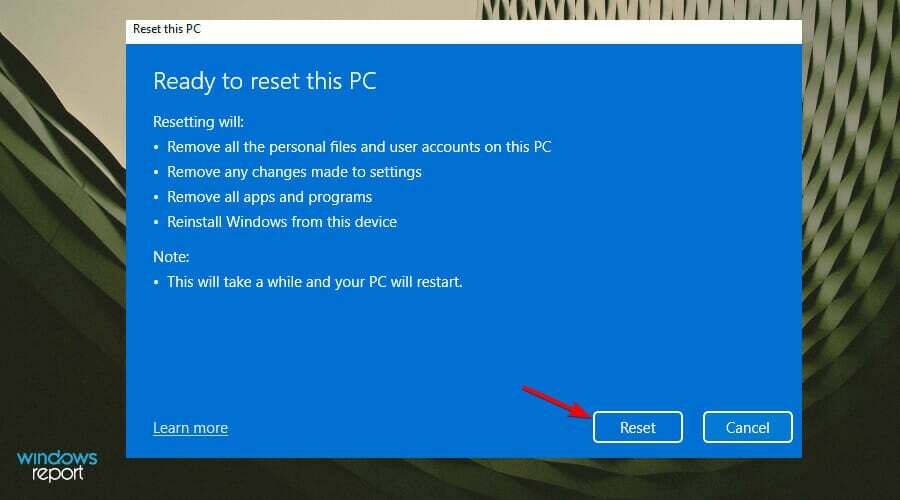
- Siga las instrucciones en pantalla para terminarlo.
Si aún tiene problemas después de probar todas las demás soluciones, reinstale Windows. Al hacerlo, todos sus archivos se eliminarán y podrá comenzar de nuevo con un sistema nuevo.
Sin embargo, es importante tener en cuenta que esta solución debe usarse como último recurso. Aquí está uno de nuestras guías detalladas sobre cómo descargar Windows 11 ISO o actualizar desde Windows 10 para poner las cosas en marcha de nuevo.
¿Por qué ocurre el error del teclado oobe en Windows 11?
Si recibe esta variación de error, permítanos decirle que el error de oobekeyboard le impedirá usar su computadora. Es un desafío serio que ocurre debido a la corrupción en los archivos del sistema de Windows 11.
Además, el error puede aparecer debido a un registro del sistema operativo dañado. Es importante tener en cuenta que un disco duro defectuoso a menudo también provoca este problema.
Es posible que haya recibido el mensaje de error debido a que los archivos de su sistema están dañados o se eliminó o extravió un archivo crítico del sistema.
Además, el problema también ocurre si su registro de Windows 11 falta o está dañado. Si no repara los errores por su cuenta, el error de oobekeyboard continuará indefinidamente y le impedirá usar su PC.
La mejor manera de corregir el error es ejecutar un análisis de diagnóstico completo con un programa de limpieza avanzado. Este software escaneará y reparará automáticamente cualquier problema que se encuentre en segundos, asegurando que su computadora funcione de manera más eficiente y sin errores.
Puedes use una de estas mejores herramientas de limpieza del registro ya que también son totalmente compatibles con Windows 11.
¿Por qué Surface Go? Oobesettings Algo salió mal error ocurriendo?
La superficie ir Oobesettings Algo salió mal Aparece un error en Windows 11 cuando su dispositivo está infectado por un software malicioso de terceros.
Por lo tanto, es importante tener en cuenta que el error puede aparecer de diferentes maneras, según la infección en particular. El mensaje de error en sí no es peligroso, pero indica que debe tomar medidas inmediatas para solucione el problema usando un excelente antivirus.
Microsoft ha reconocido este problema y lo más probable es que lo resuelva en una versión futura. Solo afecta a las PC que se conectan a Internet durante la OOBE cuando se configura una nueva computadora por primera vez, por ejemplo, o cuando instala Windows 11 después de usar Actualizar o Restablecer.
¿El error oobemsangcenroll afecta a Windows 11?
Oobemsangcenroll es otro mensaje de error que recibe cuando una actualización no se realiza correctamente. Esto puede suceder por varias razones, pero siempre es importante hablar con su administrador de TI sobre cualquier actualización que no esté instalada correctamente.
En algunos casos, hay un conflicto entre los componentes nuevos y los antiguos que deben resolverse antes de actualizar todo. Si esto sucede, asegúrese de tener una copia de seguridad en caso de que necesite volver a la versión anterior del software.
Es más, visite nuestra guía sobre cómo corregir los errores OOBE de Microsoft Security Essentials para ayudarle a resolver el problema de manera eficaz y eficiente.
Si ninguno de estos métodos funciona para usted, es posible que haya algún otro problema en juego aquí. Por ejemplo, si está utilizando una VPN o un servidor proxy.
También podría estar interfiriendo con la capacidad de Windows para conectarse correctamente con su propia configuración. Si ese es el caso, intente deshabilitar estos programas y vea si las cosas mejoran.
Por lo tanto, si este error ocurre durante una actualización, vuelva a su versión anterior de Windows y luego vuelva a ejecutar Windows Update. Esto debería resolver cualquier problema pendiente y permitirle continuar con la actualización sin problemas.
¿Cuál de los métodos anteriores le ayudó a resolver el problema? Comparta sus pensamientos con nosotros en la sección de comentarios a continuación.
